Jag tror att jag inte behöver förklara vad det är mega eller den sena Megaupload (uff vilka tider de ...). För närvarande finns det många av oss som använder Mega som lagring för säkerhetskopiering av vårt system, eller väl, information av något slag.
Idag finns det grafiska applikationer för allt, men de av oss som alltid använder Linux, av nyfikenhet eller för att spara tid, vill veta hur man uppnår detsamma med terminalen. Ett exempel på detta är Yupsup, att använda WhatsApp genom terminalen, vilket sparar oss från att använda Wine och sedan ladda ner WhatsApp Plus gratis, använda sig av WhatsApp med Pidgin. eller något liknande.
Poängen är att jag planerar att använda en mapp i mitt Mega-konto för att lagra serverbackups, som uppenbarligen inte har ett grafiskt gränssnitt, så ... mmm ... hur kan jag använda ett skript? bash, ladda upp filer till en viss mapp på mitt Mega-konto?, är det frågan här.
MegaCMD: Mega från terminal
Lyckligtvis finns det megacmd, en applikation genom vilken (och med kommandon) vi kan ladda upp filer till vår Mega, ladda ner etc.
Låt oss fortsätta att installera det:
1. Först måste vi ladda ner källan:
2. Packa upp filen megacmd-master.zip vilket var vad vi laddade ner, en mapp som heter megacmd-master, vi ska öppna en terminal i den mappen.
3. Nu fortsätter vi med att installera det, i terminalen skriver vi följande:
gör sudo cp megacmd / usr / local / bin
3.1. Visst, om du använder archlinux det är så enkelt som:
yaourt -S megacmd
4. Klar, det är redan installerat.
Och hur används MegaCMD?
Först måste vi skapa en fil där vi lägger in vår kontoinformation. Det vill säga att applikationen inte kan ansluta till vårt konto utan att ha åtkomstdata (användare och lösenord), för detta skapar vi filen: $ HOME / .megacmd.json
nano $HOME/.megacmd.json
Där kommer vi att sätta något så här:
{"User": "USUARIO_MEGA", "Password": "PASSWORD_DE_USUARIO_MEGA", "DownloadWorkers": 4, "UploadWorkers": 4, "SkipSameSize": true, "Verbose": 1}
Tänk på att användaren är registrerings-e-postmeddelandet, det vill säga i mitt fall skulle det vara:
{"User": "myusuarioblabla@gmail.com", "Password": "BLABLABLABLABLABLA", "DownloadWorkers": 4, "UploadWorkers": 4, "SkipSameSize": true, "Verbose": 1}
När vi redan har lagt informationen trycker vi på spara ([Ctrl] + [O]) och avslutar ([Ctrl] + [X])
Färdig nu vi kommer att se innehållet från vår ursprungliga mapp:
megacmd list mega:/
Det säger att det finns en mapp som heter MEGAsynk, som är den jag visar i den första bilden.
Om jag vill se vad som finns i en mapp är variationen i föregående rad enkel, nästan uppenbar, eftersom mappen är MEGAsync:
megacmd list mega:/MEGAsync/
till ladda ner en fil istället parametern lista som vi använde tidigare, nu kommer vi att använda skaffa sig:
megacmd få mega: /MEGAsync/snapshot1.png / home / myuser /
Det hämtar filen instant1.png, som finns i MEGAsync-mappen till mitt hem.
Annars, och det är önskvärt ladda upp en fil sedan istället för skaffa sig vi använder sätta:
megacmd put archivo.zip mega:/MEGAsync/
till radera en fil skulle vara med radera:
megacmd delete mega:/MEGAsync/instantánea1.png
Men saken slutar inte här ... om du vill skapa en ny katalog, så:
megacmd mkdir mega:/Backups
Fler MegaCMD-funktioner?
Ja 😀
Du kan fortfarande göra mer, som att synkronisera mappar som vi gör med rsync, för att parametern används synkronisera, kan vi också med flytta flytta filer från en mapp till en annan, här är de alternativ som tillhandahålls av applikationen:
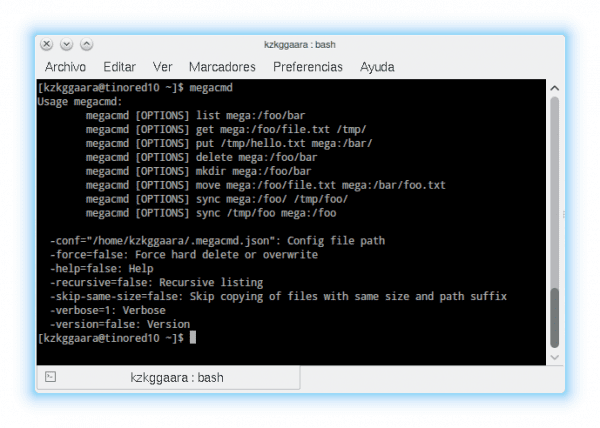
Jag sa just till elav att denna ansökan är mycket bra, och han svarar: «har skrivbordsklienten vad man ska använda den till«, Höger, när du har Mega Sync då tappar MegaCMD lite mening, men tänk om vi är på en dator utan en grafisk miljö?
Jag planerar att använda MegaCMD för säkerhetskopiering av en server, som som sagt i början inte har ett GUI.
Det kan också användas för att göra ett oändligt antal saker genom ett manus, allt beror på vad användaren och deras fantasi behöver.
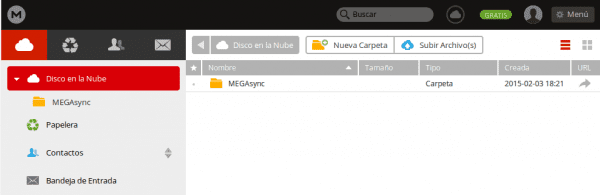

Ditt inlägg har fångat min uppmärksamhet av en mycket specifik anledning, Megasync förbrukar cirka 360 MB minne, förbrukar MegaCMD mindre?
Min MegaSync i viloläge förbrukar mellan 10 och 40 MB. Kanske för att jag använder KDE och med det sparar det mig att ladda QT för att köra den. Men 400MB som det är för mycket, såvida du inte använder den mängden minne tillfälligt medan du laddar upp en tung fil.
Just nu når MegaSync inte 20 MB konsumtion
MegaCMD förbrukar mycket mindre än MegaSync ... och jag vet inte ens hur mycket denna andra förbrukar hehe. Tänk på att MegaCMD är ett skript utan GUI, det vill säga noll grafiskt gränssnitt, så förbrukningen kommer alltid att vara lägre.
Tack för att du svarade, från början verkade den höga konsumtionen vara väldigt konstig för mig, och utnyttjade det faktum att jag just gjorde en installation av Xubuntu. Jag kommer att försöka Megasync igen men också MegaCMD, det faktum att det senare inte kräver ett grafiskt gränssnitt är redan en fördel
Inte alls, tack till dig för att du läser oss 🙂
>> som han svarar: "att ha skrivbordsklienten varför använda den"
Jag förklarar för Elav ett användningsfall som fungerar bra för mig.
Låt oss säga att jag roaming en dator och jag har en super långsam cnx, men min fjärrserver har bra bandbredd, jag vill ladda ner något stort från mega men jag ska inte öppna en webbläsare eller köra MegaSync med X vidarebefordran, och här kommer MegaCmd: Jag får url i min lokala webbläsare från min långsamma cnx och jag kör nedladdningarna från servern med bra nätverk. Eureka!
Hej. När jag gör "make" får jag det här felet:
gå och hämta github.com/t3rm1n4l/go-mega
github.com/t3rm1n4l/go-mega
.gopath / src / github.com / t3rm1n4l / go-mega / utils.go: 54: buf.Grow odefinierad (typ * byte. buffert har inget fält eller metod Grow)
Makefile: 14: recept för mål 'build' misslyckades
make: *** [build] Fel 2
Har du någon aning om var problemet kan vara?
Tack så mycket.
Om du använder någon Debian-distribution måste du installera följande beroenden innan du kör kommandot make:
aptitude installera golang-go git
med det genererar den körbara filen megacmd som du måste kopiera till / usr / local / bin